Η προετοιμασία ενός 3D-αντικειμένου για την υφή απαιτεί προσεκτικό σχεδιασμό και ακριβή εργασία. Ιδιαίτερα κατά τη δημιουργία χαρακτήρων, όπως ο Cubecraft χαρακτήρας μας, το Unwrapping ή αποτύπωση είναι καθοριστικής σημασίας. Αυτή η διαδικασία σου επιτρέπει να προβάλλεις ένα 3D-αντικείμενο σε μια 2D-επιφάνεια. Με αυτήν την οδηγία θα μάθεις πώς να εφαρμόσεις με επιτυχία τη διαδικασία UV-Mapping στο Blender.
Καίριες γνώσεις
- Το Unwrapping είναι απαραίτητο για να προσθέσεις υφές σε 3D μοντέλα.
- Μπορείς να προσαρμόσεις παράθυρα στο Blender και να εναλλάσσεσαι μεταξύ διαφόρων επεξεργαστών.
- Η τοποθέτηση κοψιμάτων (Seams) είναι κρίσιμη για ένα επιτυχημένο Unwrapping.
- Η κλίμακα, η περιστροφή και η τοποθέτηση στον UV-Editor είναι σημαντικές για να εφαρμόσεις τις υφές σωστά.
Οδηγίες βήμα-βήμα
Βήμα 1: Ρύθμιση του Blender
Ξεκίνα ανοίγοντας το Blender και ρυθμίζοντας τον χώρο εργασίας σου. Μπορείς να προσαρμόσεις την προβολή, τραβώντας τα μικρά τρίγωνα στις άκρες των παραθύρων, για να δημιουργήσεις περισσότερο χώρο στον UV-Image-Editor. Με αυτό μπορείς να εργαστείς πιο αποδοτικά.
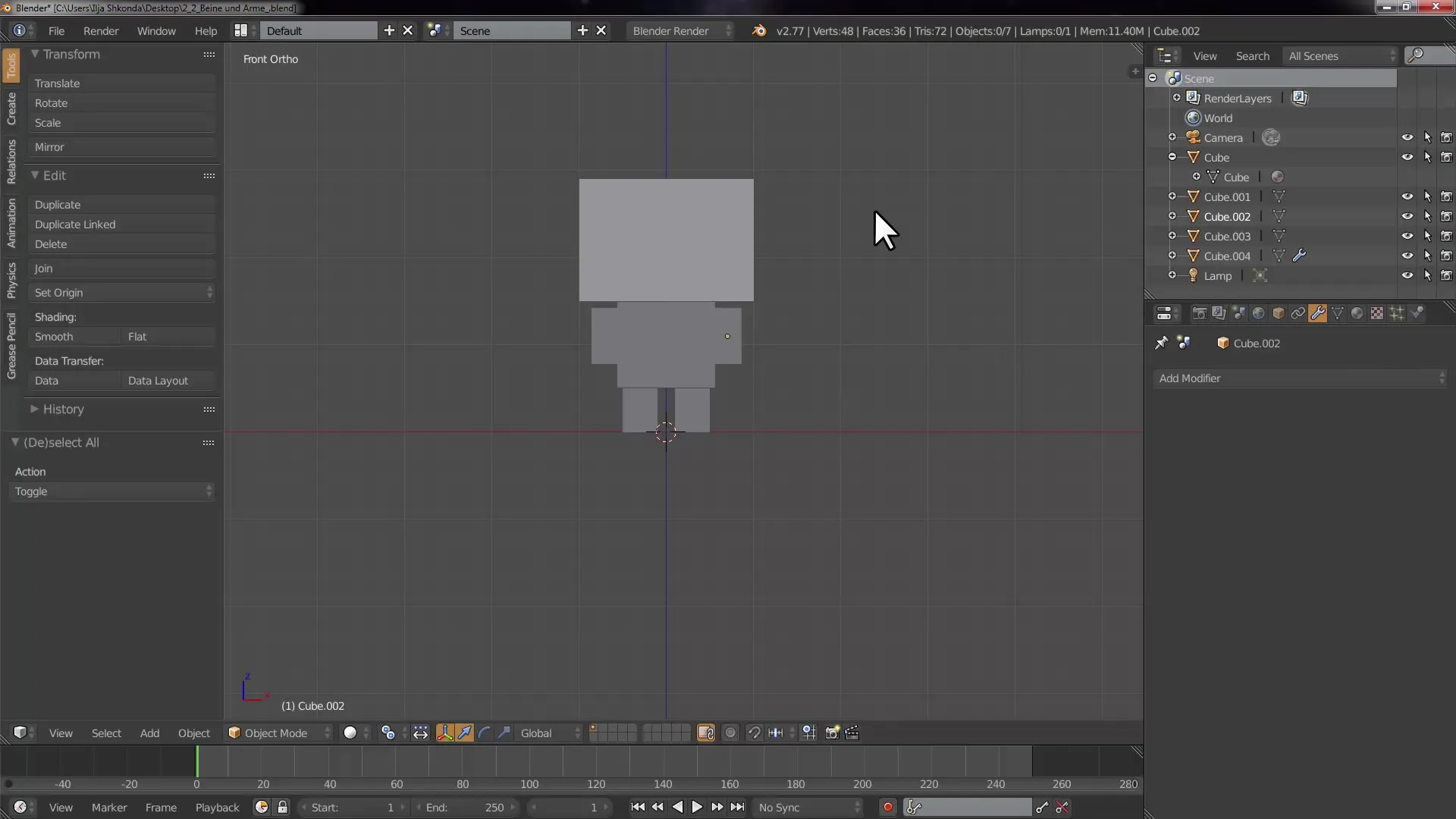
Βήμα 2: Επίλεξε UV Editor
Για να ξεκινήσεις τη διαδικασία UV-Mapping, επίλεξε τον UV-Editor. Μετά, άλλαξε στην καρτέλα UV Editing και αντάλλαξε την οθόνη σου ώστε να βλέπεις τόσο τον 3D-Viewport όσο και τον UV-Image-Editor.
Βήμα 3: Προετοιμάσου την υφή
Φόρτωσε την υφή που θέλεις να χρησιμοποιήσεις. Είναι σημαντικό να έχεις μια κατάλληλη υφή – στην προκειμένη περίπτωση χρησιμοποιούμε μία για τον χαρακτήρα Cubecraft. Μπορείς επίσης να δημιουργήσεις ή να κατεβάσεις τις δικές σου υφές.
Βήμα 4: Μετάβαση σε Edit Mode
Μετάβασε σε Edit Mode για να ξεκινήσεις την αποτύπωση του χαρακτήρα. Εδώ θα επεξεργαστείς τη γεωμετρία και θα καθορίσεις τις ακμές που θέλεις να αποτυπώσεις.
Βήμα 5: Επίλεξε ακμές
Επίλεξε τις ακμές (Edges) όπου θα τοποθετηθούν τα κοψίματα (Seams). Φρόντισε οι ακμές να επιλέγονται σε κατάλληλα σημεία για να εξασφαλίσεις ένα καθαρό Unwrapping.
Βήμα 6: Σημάδεψε κοψίματα
Σημάδεψε τις επιλεγμένες ακμές ως seams. Αυτό γίνεται πατώντας το πλήκτρο "Mark Seam". Οι ακμές θα χρησιμοποιηθούν ως κοψίματα για το Unwrapping.
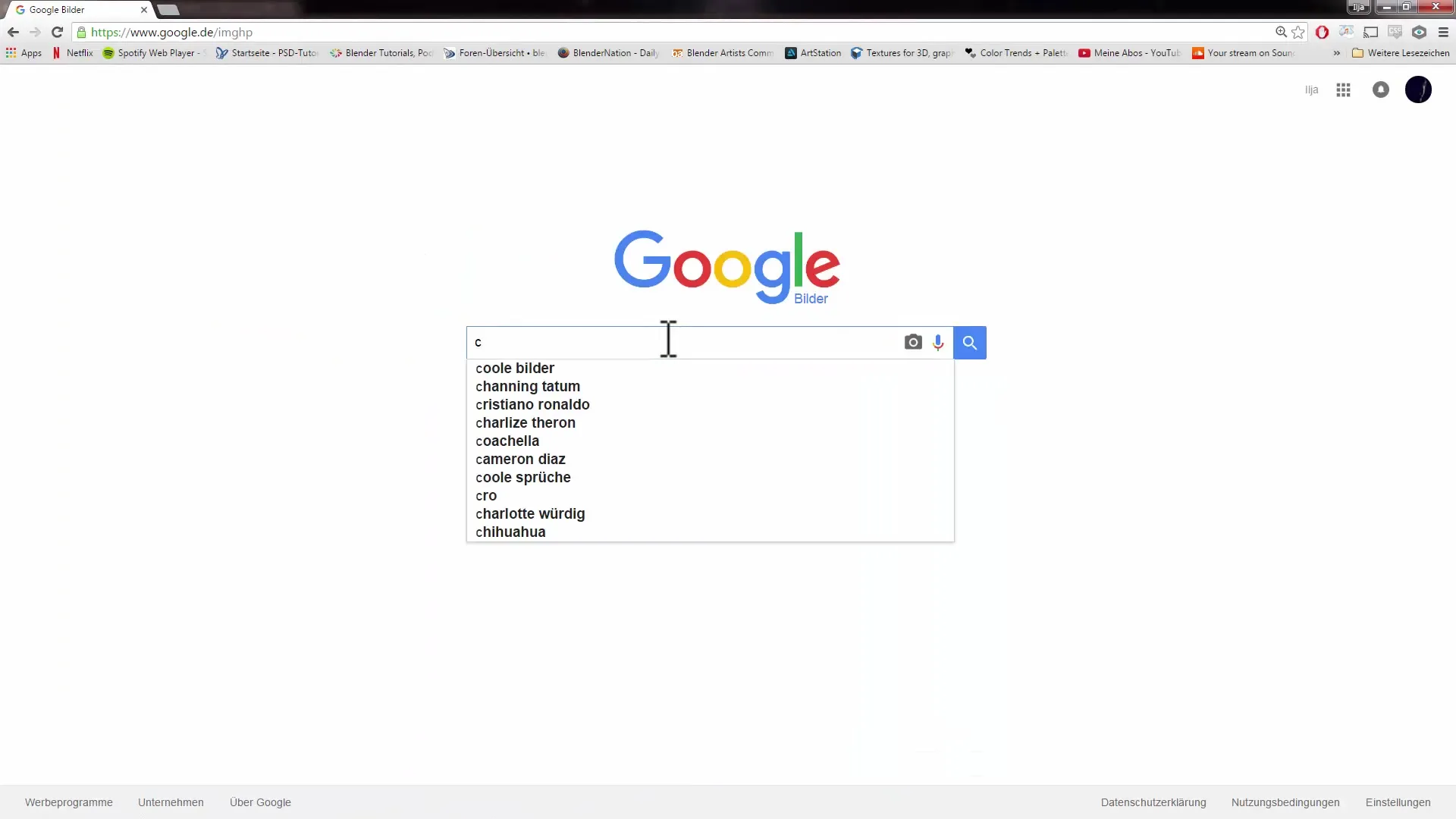
Βήμα 7: Unwrapping του μοντέλου
Τώρα ήρθε η ώρα να αποτυπώσεις το μοντέλο. Επίλεξε όλη τη γεωμετρία και πάτησε το πλήκτρο "U", ακολουθούμενο από "Unwrap". Το Blender θα δημιουργήσει τώρα έναν UV Map για το μοντέλο σου.
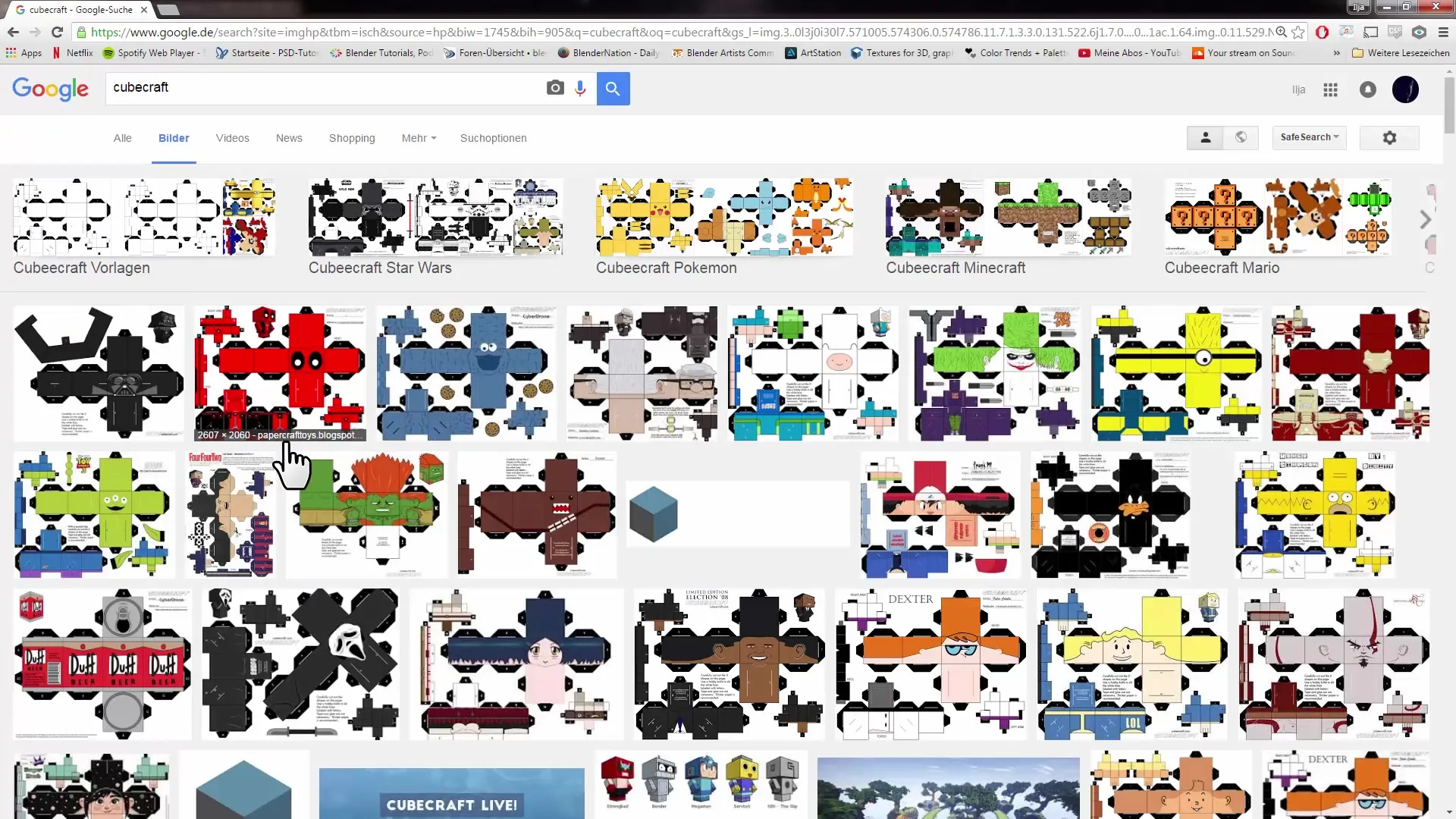
Βήμα 8: Προσαρμογή του UV Layout
Στον UV-Image-Editor μπορείς τώρα να προσαρμόσεις το αποτυπωμένο layout. Ίσως χρειαστεί να το κλιμακώσεις και να το repositionαριστεί, ώστε να ταιριάζει σωστά στην υφή σου.
Βήμα 9: Έλεγχος του αποτελέσματος
Μετάβασε ξανά σε Object Mode και ενεργοποίησε την κατάσταση υφής για να δεις πώς εφαρμόζεται η υφή στο μοντέλο. Έλεγξε αν όλα είναι σωστά τοποθετημένα.
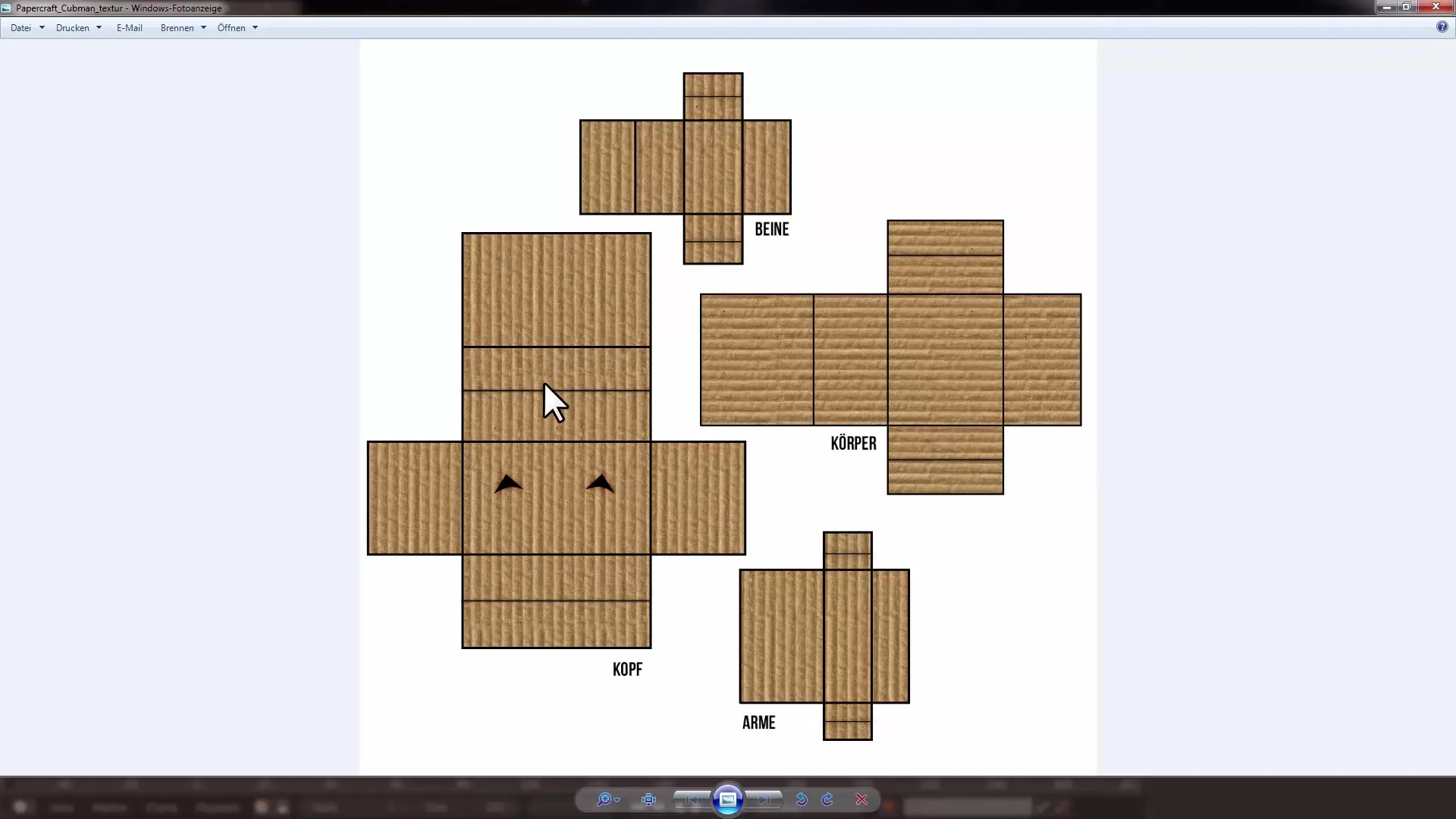
Βήμα 10: Ρύθμιση των υφών
Ίσως χρειαστεί να προσαρμόσεις τις υφές για να αποφύγεις παραμορφώσεις. Αυτό περιλαμβάνει την κλίμακα και τη θέση στον UV-Editor. Χρησιμοποίησε τις λειτουργίες "G" για μεταφορά και "S" για κλίμακα.
Βήμα 11: Αποτύπωση άλλων μερών του χαρακτήρα
Χρησιμοποίησε τη ίδια διαδικασία για να αποτυπώσεις και τα άλλα μέρη του χαρακτήρα, όπως τα χέρια και τα πόδια. Η διαδικασία παραμένει η ίδια, απλώς άλλαξε την επιλογή και τις ακμές που θα ορίσεις ως seams.
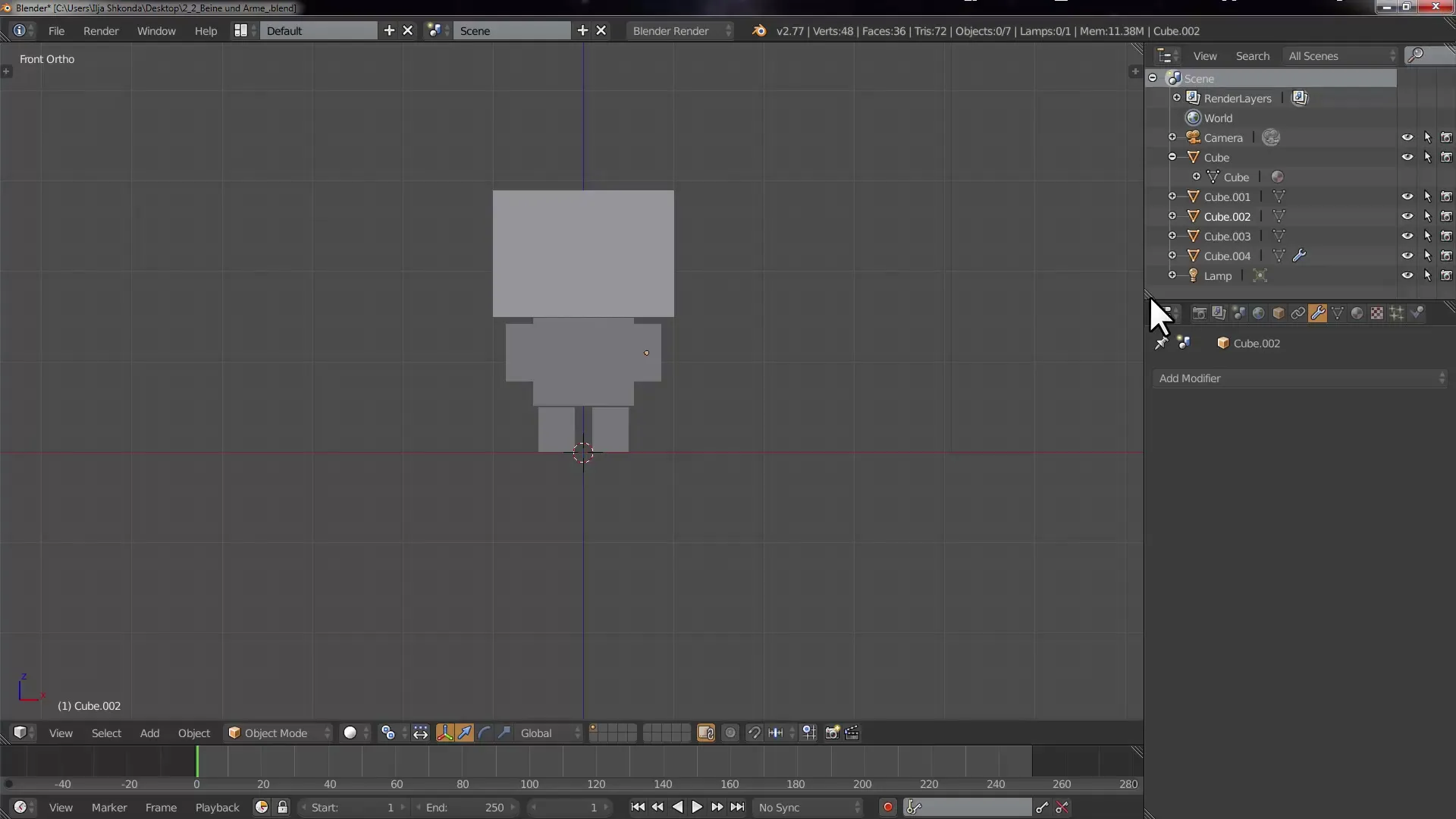
Βήμα 12: Τελικές ρυθμίσεις
Αφού όλα τα μέρη του χαρακτήρα έχουν αποτυπωθεί, βεβαιώσου ότι στη "Θέα" υφής βλέπεις όλα σωστά. Τώρα θα πρέπει να είσαι σε θέση να δεις το μοντέλο στο σύνολό του στην πληρότητά του.
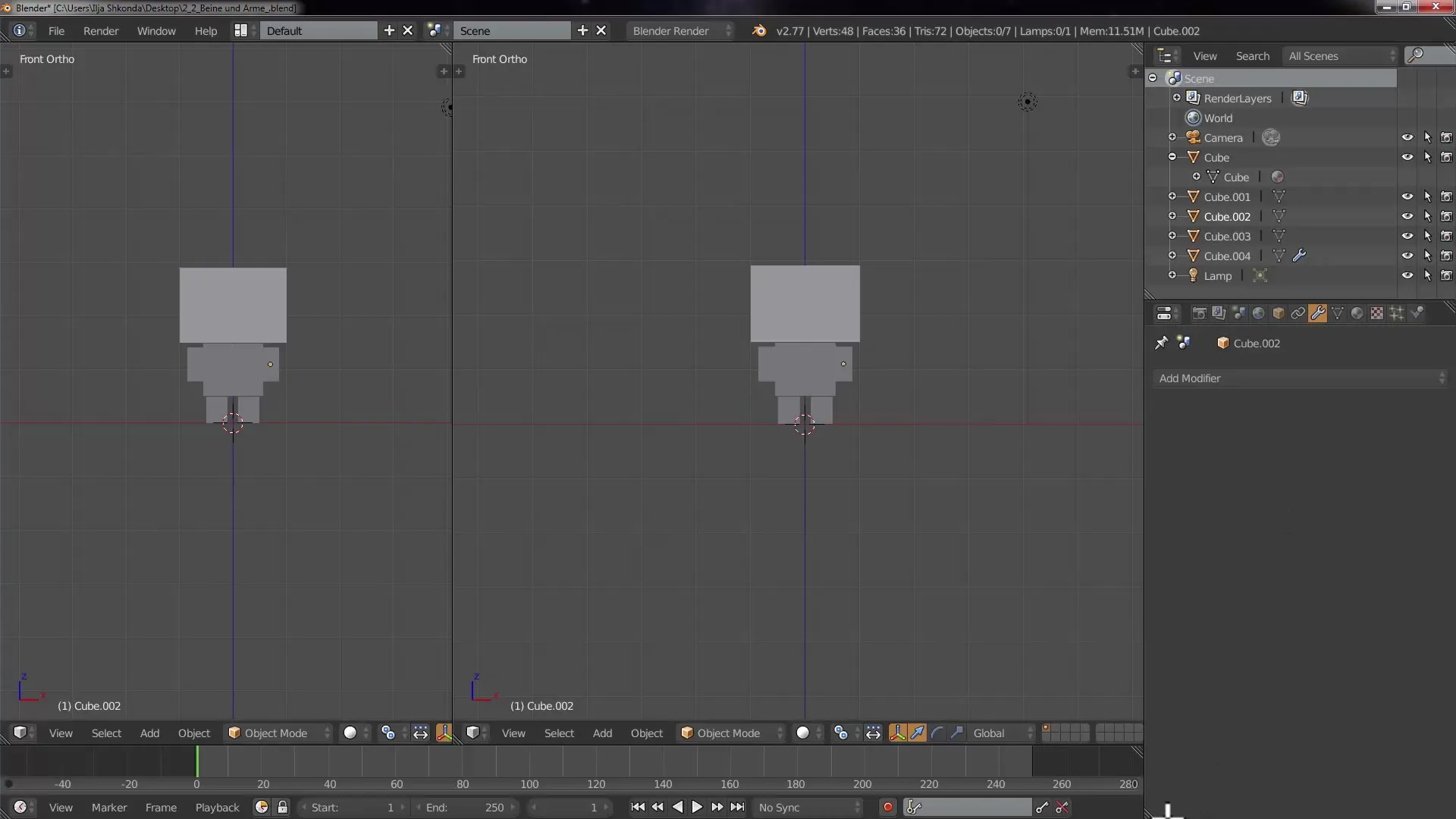
Σύνοψη - UV Unwrapping ενός χαρακτήρα Cubecraft στο Blender
Κατά τη διάρκεια αυτής της οδηγίας έχεις μάθει την τεχνική του Unwrapping στο Blender. Από τη ρύθμιση του εργασιακού χώρου, μέχρι την σήμανση των Seams και την προσαρμογή των UV-Layouts, έχεις δει τα απαραίτητα βήματα για να προετοιμάσεις τον χαρακτήρα Cubecraft για την υφή. Μέσω προσεκτικής εργασίας και προσαρμογών μπορείς να πετύχεις εντυπωσιακά αποτελέσματα.
Συχνές ερωτήσεις
Τι είναι το Unwrapping στο Blender;Το Unwrapping είναι η διαδικασία κατά την οποία ένα 3D-αντικείμενο προβάλλεται σε μια 2D-επιφάνεια για να εφαρμοστούν οι υφές σωστά.
Γιατί είναι σημαντικά τα Seams;Τα Seams καθορίζουν τις ακμές όπου το μοντέλο θα κοπεί, κάτι που είναι απαραίτητο για ένα καθαρό Unwrapping.
Πώς μπορώ να προσαρμόσω τις υφές μου;Στον UV-Image-Editor μπορείς να κλίμακας, να μετακινείς και να περιστρέφεις υφές για να τις τοποθετήσεις σωστά στο μοντέλο σου.
Μπορώ να δημιουργήσω τις δικές μου υφές;Ναι, μπορείς να δημιουργήσεις υφές σε προγράμματα όπως το Photoshop ή να χρησιμοποιήσεις έτοιμες υφές από το διαδίκτυο.
Πώς ελέγχω αν το Unwrapping είναι σωστό;Μετάβασε σε κατάσταση υφής και έλεγξε αν η υφή φαίνεται σωστά στο μοντέλο. Πρόσεξε για παραμορφώσεις και ανισόρροπες περιοχές.


